
画期的だが、これからに期待か。MOKIBO Fusion Keyboardは新時代のキーボードなのか⁉️
⌨️キーボードの新時代が到来⁉️(まえがき)
現在、様々なメーカーから発売されているワイヤレスキーボード。
特にiPadの無印・miniはキーボード用の接続端子がないため、大量の文字入力の際はワイヤレスキーボードが必須と言えます。
筆者も今まで、メカニカル式やパンタグラフ式など、色んなモノを触って来ましたが、その中で最も画期的と感じたキーボードがこちら。

なんとこのキーボード、入力キー部分がそのままタッチパッドとして機能してしまう、凄いヤツなんです。
今回ご紹介するのは、MOKIBOが作ったFusion Keyboard(以下本機)。
実用性はどうなのかも含めてレビューしてまいります!
それでは早速‼️
~今回の流れ~
⌨️本機の仕様
→仕様や同梱物などをざっくりと!
⌨️本機の使い方
→とっても簡単です!
⌨️本機の使用感
→打鍵感やタッチパッドの感度などをレビュー
⌨️まとめ
→本機の良い所、気になる所などまとめます!
⌨️本機の仕様
こちらでは本機の仕様や特徴をざっくりと!
⌨️仕様や特徴
✅キー部分がそのままタッチパッドとして使用可能!機能のON・OFFも勿論出来ます!
✅タッチパッドは右利きモード・左利きモードに変更可能!
✅Windows、Mac、iOS、iPadOS、Android、Samsung Dexに対応!
✅最大3台のデバイスにペアリング可能!
✅カバー型一体型スタンド付きで別途スタンドを用意する必要なし!
✅カバーは電源スイッチの役割もあり、開くだけで電源ON、閉じるだけで電源OFFと簡単!
✅軽量薄型で持ち運びもラクラク!
⌨️同梱物




まあ、ここら辺は本機の購入層はガジェットに詳しい方々でしょうから、特に不親切というわけでもないでしょう。




⌨️本機の使い方
こちらでは、公式サイトの説明書や、実物の写真を織り交ぜながら使い方をご紹介!
⌨️説明書
同梱物の項でも触れた通り、本機には紙の説明書が同梱されておらず、公式サイトのユーザーマニュアルが説明書代わりとなっております。
アクセス方法は外箱のQRコードを読み込むか、上のリンクから閲覧可能です😃。
説明書は最初は英語か韓国語で表示されていると思われますが、日本語も選択可能なので御安心を!
⌨️使い方
とは言え、ただ説明書のリンクを貼るだけでは味気ないので、実物の写真を織り交ぜながら使い方をざっくり解説していきます😃。


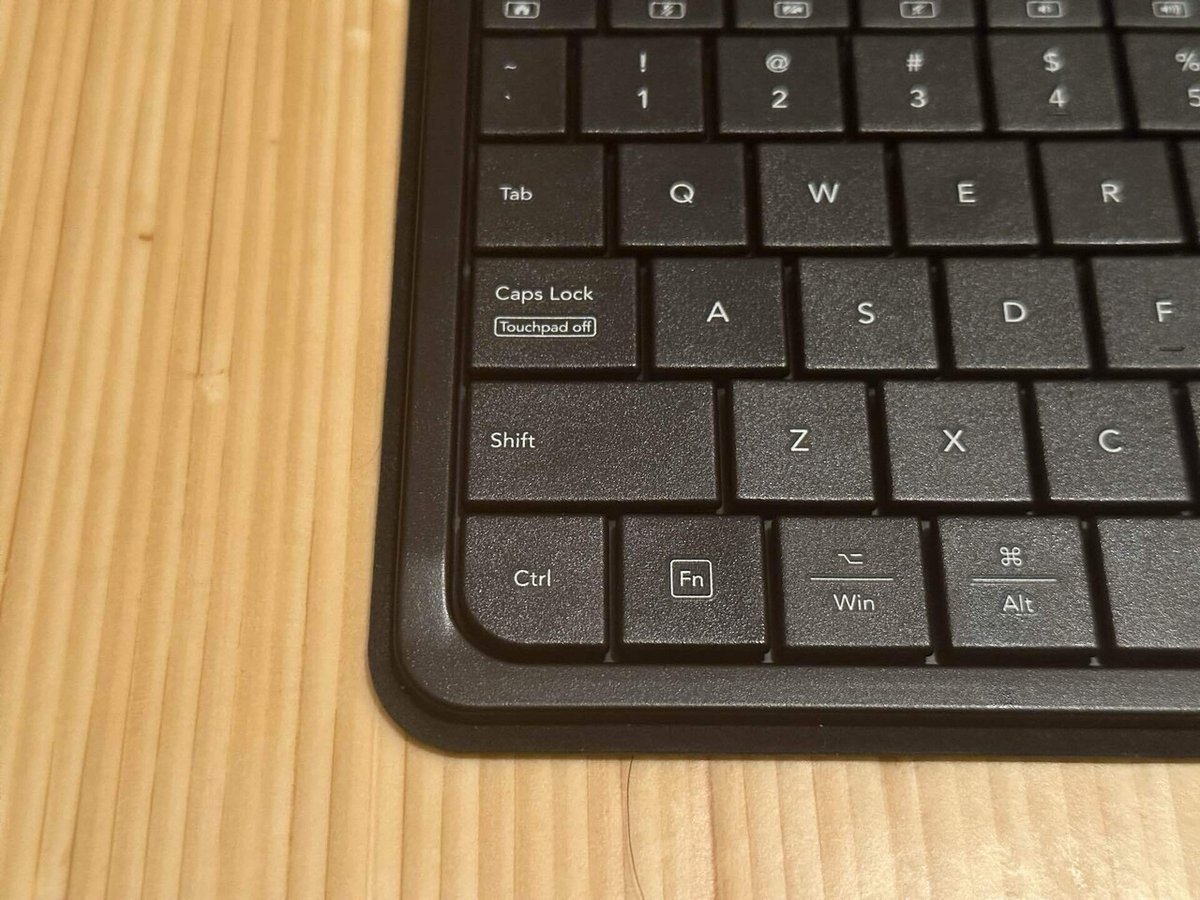


左隣のランプは本機のバッテリー残量で、緑色はフル充電状態である事を示しております。

出典:公式ページより

出典:公式ページより
⌨️本機の使用感
こちらでは実際に使ってみた感想をつらつらと。
⌨️打鍵感はどうなの🤔?
本機は静電容量無接点方式(セブンのATMのテンキーやリアルフォースの方式)を採用していますが、通常のパンタグラフ式のような軽快な打鍵感でした。
静電容量無接点方式特有の"スコスコ"というよりかは、"パチパチ"という感覚が近いですね。
とは言え、不意にキーに触れた瞬間に入力されるほどの軽さではないので、丁度いい重さ、という感じですね😃。
一般的な薄型キーボードのそれと変わりないのでは無いかと。

一般的なキーボードとは違う点は、キー部分がタッチパッドとしても機能する関係上、キー部分が平で(指にフィットしやすい)窪みがなく、またキー同士にスキマが殆どありません。
また、本機はUS配列のため、Enterキーが小さいです。

60~75%レイアウトの中間ほどのコンパクトさにキーがまとめられているため、一般的なUS配列のそれより更に小さく注意が必要🤔。
そのため、使い始めは誤入力をしてしまいがちかもしれませんね🤔。リズミカルに入力できるようになるには慣れが必要かも🤔。
⌨️タッチパッドの感度はどうなの🤔?
iPadにペアリングして使用しておりますが、可もなく不可もなく、と言ったところ。
Webページのスクロール程度なら問題なく機能しますが、横方向のスワイプがキツいですね。スムーズに戻る・進む、ホーム画面・アプリの切り替えがやりづらく、コツが必要です😅。また、ピンチイン・アウトも滑らかにはやれない感じ。
そして、指をホームポジションに置いた際に誤タップしてしまう事も稀にあります😰。
そのため文字入力の際はタッチパッド機能をOFFにするのが無難かもしれません。
一応、キーを入力するのか?タッチパッドを使用するのか?を本機側で変換しているようなのですが、まだまだその精度が甘い感じですね🤔。
⌨️使い心地を序列にすると…
今まで筆者が使用してきたタッチパッドは、
MacBookのMagic Trackpad
12.9インチ iPad Pro用 Magic Keyboardのタッチパッド
Magic Trackpad 2
折り畳み式キーボードに付属のモノ
ですが、使い心地を序列にすると、
MacBookのMagic Trackpad=12.9インチ iPad Pro用 Magic Keyboardのタッチパッド=Magic Trackpad>>本機>>>折り畳み式キーボードに付属のモノ
となりました。
⌨️本機の良い所・気になる所、まとめ
☺️本機の良い所
✅キー部分がタッチパッドとしても使用できる革新性
✅タッチパッド機能のON・OFFが可能で、ガッツリ文字入力する際の邪魔にならない所
✅幅広いOSに対応している所
✅軽量コンパクトで、サコッシュなどのコンパクトなカバンにも無理なく入れられる所
✅製品のビルドクオリティが高い所
🤔本機の気になる所
✅仕様上致し方ないが、キー形状が窪みがなく真っ平らなので、指へのフィット感が皆無。タッチタイピングがやや難しい所
✅EnterキーがUS配列にしても小さすぎる
✅タッチパッドの感度が可もなく不可もなくレベル。純正品のように意のままに使えるものではない
⌨️まとめ
総合的に見ると、実用性皆無ではありませんが器用貧乏感の漂う製品、というのが正直な感想です。
おすすめか否か?で言えば、予算に余裕のある人・出先に持っていくモノを出来るだけ少なくしたい方は検討してみる価値はあるかな🤔?と言った所。
未成熟な所もありますが、革新性に満ちており、今後の可能性を感じるキーボードなので進化(タッチパッドの感度や配列の改善など)に期待です!
久々にワクワクさせてもらいました☺️。
⌨️あとがき
如何でしたでしょうか?
本記事が購入を検討している方の参考になりましたら、幸いです🙇♀️。
若干辛口なレビューとなってしまいましたが💦、嫌いなわけじゃなくむしろ気に入ったので、今後しばらくは使い続ける予定です。
使いこなせるようになったら、もしかしたら最初の評価が覆るかもしれないので😃。
とりあえず今週は2つの製品をレビューしました。
先週に購入したものでレビュー予定の製品はまだまだありますので、来週もガンガン投稿していきます!
最後まで読んでいただき、ありがとうございました🙇♂️‼️
それでは、今日はこの辺で🤗。
また会いましょう☺️。
人気サイトである「note」を利用している当ブログは、Amazon.co.jpを宣伝しリンクすることによってサイトが紹介料を獲得できる手段を提供することを目的に設定されたアフィリエイトプログラムである、Amazonアソシエイト・プログラムの参加者です。
いいなと思ったら応援しよう!

